WooCommerce Sepetten Vazgeçme Kampanyaları Nasıl Kurulur (Kolay)
Yayınlanan: 2024-03-13Web siteniz için WooCommerce sepetten vazgeçme kampanyaları oluşturmanın kolay bir yolunu mu arıyorsunuz?
Sepetin terk edilmesi çoğu e-ticaret işletmesi için ciddi bir sorundur. Baymard Enstitüsü tarafından yapılan bir araştırmaya göre, belgelenen ortalama alışveriş sepetini terk etme oranı %70,19'dur .
Bu, şu anda harekete geçmediğiniz her gün satışlarınızın en az %70'ini kaybettiğiniz anlamına gelir. Ama anladım. Sepeti terk etme sorununu ele almak teknik ve karmaşık görünebilir. Bu makaleyi tam da bu yüzden yazdım.
Bu makalede, sıfır teknik deneyim ve uzmanlıkla WooCommerce alışveriş sepetinden vazgeçme kurtarma kampanyaları oluşturma konusunda size yol göstereceğim. Kulağa iyi geliyor?
Hadi dalalım.
NOT: Bu makale yalnızca WooCommerce kullanıcıları içindir. Ancak bir Shopify mağazası işletiyorsanız bunun yerine Shopify sepetinden vazgeçme hakkındaki makalemize göz atmalısınız.
WooCommerce Sepetten Vazgeçme Kurtarma nedir?
Sepetin terk edilmesi, satış ve gelir kaybıyla sonuçlandığı için e-Ticaret işletmeleri üzerinde önemli bir etkiye sahiptir.
Ancak sepetten vazgeçme kampanyaları uygulayarak bu kayıp satışların bir kısmını geri kazanmak mümkün. Bu kampanyalar, sepetlerini terk eden müşterilere hedefli e-postalar ve anlık bildirimler göndermeyi, onlara geride bıraktıkları ürünleri hatırlatmayı ve onları satın alma işlemini tamamlamaya teşvik etmeyi içerir.
WooCommerce sepetten vazgeçme kampanyalarını kullanarak, kaybedilen satışları telafi etme ve genel gelirinizi artırma şansınızı artırabilirsiniz.
Teknik olarak, sepetten vazgeçmenin işleyiş şekli, web sitenizin veya uygulamanızın ziyaretçilerinin sepetlerine bir şey eklemesi ancak ödeme yapmamasıdır. Yani, birisi sepetine bir şey eklediğinde ve onu bir saat içinde satın almadığında, ona satın alması için bir hatırlatma göndermek istersiniz.
Anlık bildirim kampanyaları için biraz daha fazlası var. Sepetten vazgeçme kampanyası oluşturmadan önce, ayrıca bir göz atma vazgeçme kampanyası da oluşturmalısınız.
Göz atma terk kampanyaları, ziyaretçileriniz ve kullanıcılarınız sitenizde veya web uygulamanızda bir şeye göz attığında ancak sepetlerine hiçbir şey eklemediğinde başlar. Aşağıdaki özelliklere sahip müşterileri hedefleyebilir, ikna edebilir ve dönüştürebilirsiniz:
- İstek Listesine bir ürün eklendi ancak Sepete eklenmedi
- Bir ürünü birden fazla kez inceledim
- Aynı kategoride 3'ten fazla ürüne göz atıldı
- Sitede belirli bir ürün arandı
- Bir ürün sayfasında en az 3 dakika kaldım ve satın almadım
Ziyaretçiniz sepetine bir şey eklediğinde göz atmayı bırakma bildirimi sona erer. Bundan sonra, onları ödeme yapan müşterilere dönüştürmek için bir sepetten vazgeçme kampanyası devreye girer.
Sepetten vazgeçme kampanyalarınızdan daha fazla dönüşüm elde etmenin iyi bir yolu, teklifleri ve indirimleri kullanmaktır. Bu, kupon pazarlama stratejinizin ve hatta anlık bildirim stratejinizin bir parçası olarak düşünmeniz gereken bir şey olabilir.
Bir sonraki bölümde WooCommerce sepetten vazgeçme kampanyalarının nasıl oluşturulacağını ve kaybedilen satışları geri kazanma şansınızı nasıl artıracağınızı tartışacağız.
WooCommerce Sepetten Vazgeçme Kampanyaları Nasıl Oluşturulur
Size PushEngage'i kullanarak WooCommerce alışveriş sepetinden vazgeçme kampanyasının nasıl oluşturulacağını göstereceğim. PushEngage dünyanın 1 numaralı anlık bildirim yazılımıdır ve doğrudan PushEngage panosundan sepetten vazgeçme kampanyaları oluşturabilirsiniz.
Henüz yapmadıysanız devam edin ve bir PushEngage hesabı oluşturun. Sepetten vazgeçmeyi kurtarma kampanyaları oluşturmak için PushEngage'in Büyüme Planını almanız gerekir. Bu nedenle, Büyüme Planını seçin ve PushEngage hesabınızın kurulumunu tamamlayın.
Ardından, bu eğitimi takip etmek için kontrol paneline gidin.
Adım #1: Yeni Bir Göz Atma Otomatik Yanıtlayıcı Oluşturun
PushEngage kontrol panelinize gidin ve Kampanya » Tetiklenen Kampanyalar bölümüne gidin. Ardından Yeni Göz Atma Otomatik Yanıtlayıcısı Oluştur'a tıklayın:
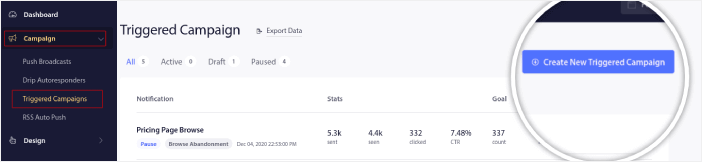
Daha sonra kampanya türleri listesinden Terk Kampanyası türünü seçin ve Yeni Oluştur'a tıklayın:
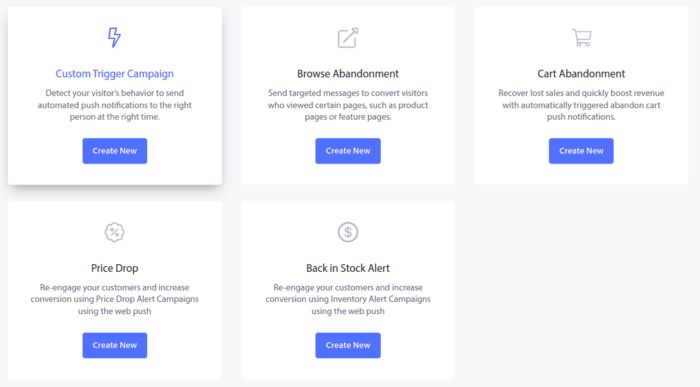
Adım #2: Bir Dizi Anında Bildirim Oluşturun
Şimdiye kadar bir kampanya kurulum kontrol panelini görebilmeniz gerekir. Kampanyanızı İçerik altında oluşturun:
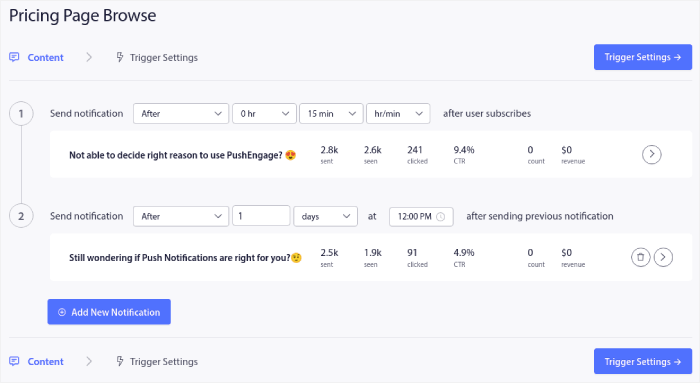
Bunların çoğu basittir. Kampanyanıza bir ad verin ve bir dizi göz atmayı bırakma anlık bildirimleri oluşturun.
Adım #3: Göz Atmayı Terk Etme Tetikleyicisini Yapılandırın
İşiniz bittiğinde Tetikleyici Ayarları'na tıklayın. Göz atmayı bırakma tetikleyicisini ayarlamanın zamanı geldi:
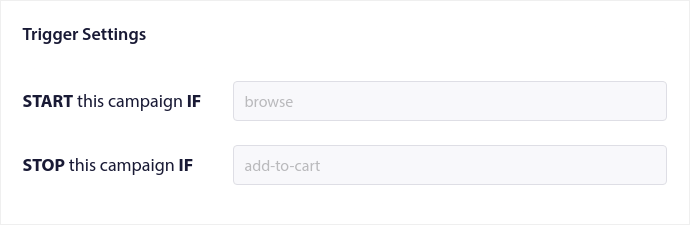
Bunlar, göz atmayı bırakma kampanyası şablonu için varsayılan değerlerdir. Yani burada hiçbir şeyi değiştirmenize gerek yok. Anlık bildirimleri ne sıklıkta göndermek istediğinize bağlı olarak Tetikleme Sınırlarını ayarlayabilirsiniz:
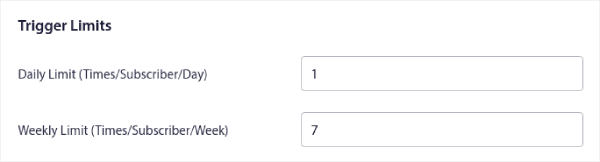
Ayrıca UTM parametrelerini burada da ayarlayabilirsiniz:
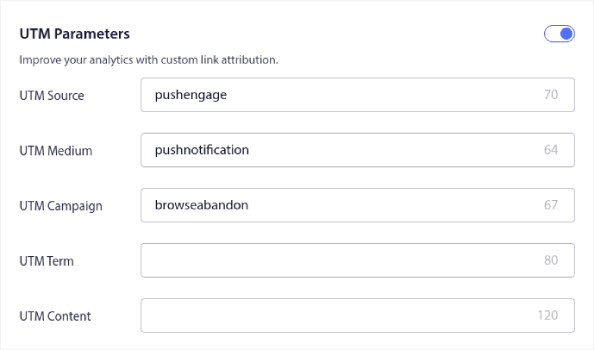
Ayrıca Hedef Takibini de etkinleştirin:
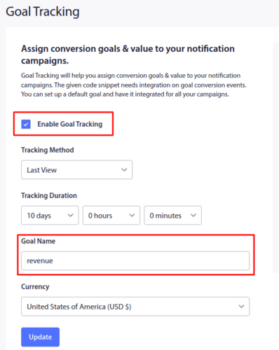
Anlık bildirim analitiğinde yeniyseniz, anlık bildirimler için hedef izleme kılavuzumuza göz atın.
Adım #4: Yeni Bir Sepetten Vazgeçme Anında Bildirim Kampanyası Oluşturun
PushEngage kontrol paneline gidin ve Kampanya » Tetiklenen Kampanyalar'a gidin ve Yeni Tetiklenen Kampanya Oluştur'a tıklayın:
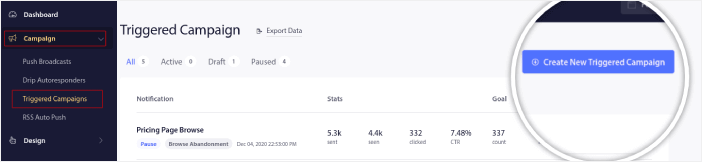
Ardından Sepetten Vazgeçme şablonunu seçin ve Yeni Oluştur'a tıklayın:
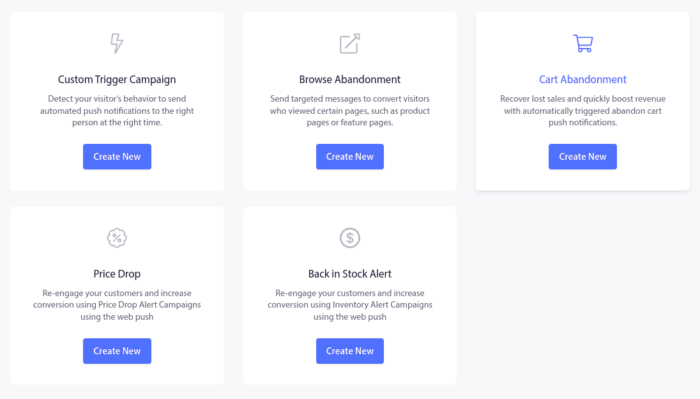
Ve terk edilmiş bir araba otomatik yanıtlayıcısının taslağını hazırlamaya başlayabilirsiniz.
Adım #5: WooCommerce Sepetten Vazgeçme Kampanyası Ayrıntılarının Taslağını Oluşturun
Daha sonra, kampanyanın taslağını PushEngage kontrol panelinde oluşturmak isteyeceksiniz. İçerik altında bir dizi anında bildirim oluşturabilirsiniz:
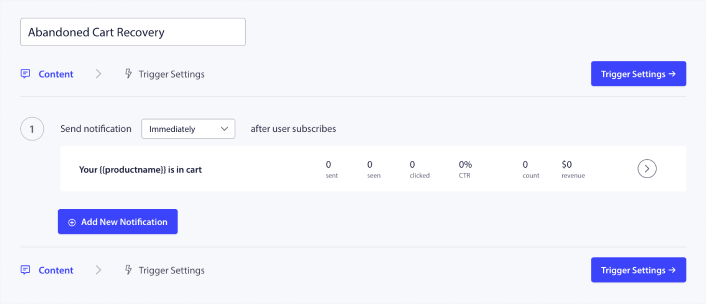
Bir bildirimi düzenlemek için yanındaki ok ucuna tıklamanız yeterlidir; anında bildirimi özelleştirebilirsiniz:

Değişkenleri kullanarak bu alanların çoğunu otomatik olarak getirebilirsiniz.

Dikkat ederseniz parantez içinde {{productname}} ve {{price}} gibi birden fazla değişken var. Bunları daha sonra kod parçacığınızın parametrelerini tanımlamak için kullanabilirsiniz. Bu alanlar anlık bildirimlerinizi kişiselleştirmenize yardımcı olacaktır. Örneğin, {{bigimageurl}} hangi ürünün terk edildiğine bağlı olarak ürün görselini otomatik olarak getirir.
Tüm anlık bildirimlerde olduğu gibi burada da içerikle ilgili her şeyi özelleştirebilirsiniz.
Ayrıca ödeme düğmeleri de ekleyebilirsiniz:
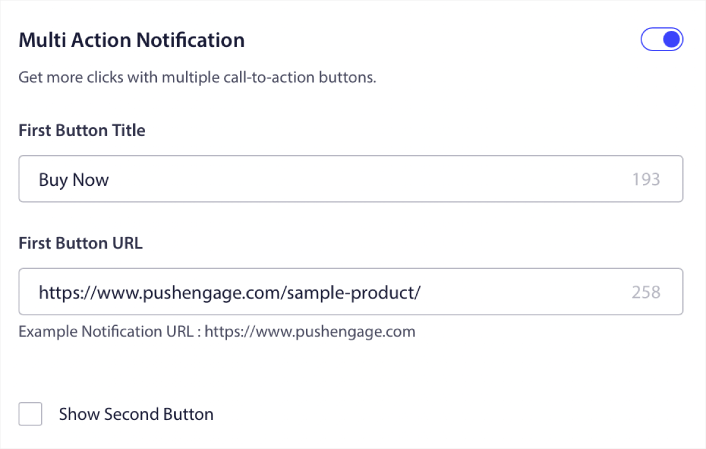
Veya özel bir bildirim süresi ekleyebilirsiniz:
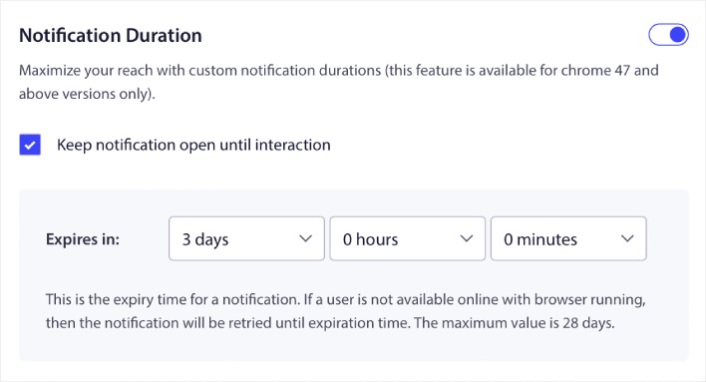
İşiniz bittiğinde kampanyanızı etkinleştirmek için Tetikleyici Ayarları sekmesine gidin.
Adım #6: WooCommerce Sepetten Vazgeçme Kampanya Kodunu yükleyin
WooCommerce göz atma ve sepetten vazgeçme kampanyalarını kurmanın en basit yolu, sitenize bir kod pasajı yapıştırmaktır. İşin güzel yanı, kodun tamamen sizin için yapılmış olmasıdır. Yani tek yapmanız gereken WordPress’in kurulumu için bir kod parçacıkları eklentisi kurmak.
Bunu yapmak için WPCode kullanmanızı öneririz.
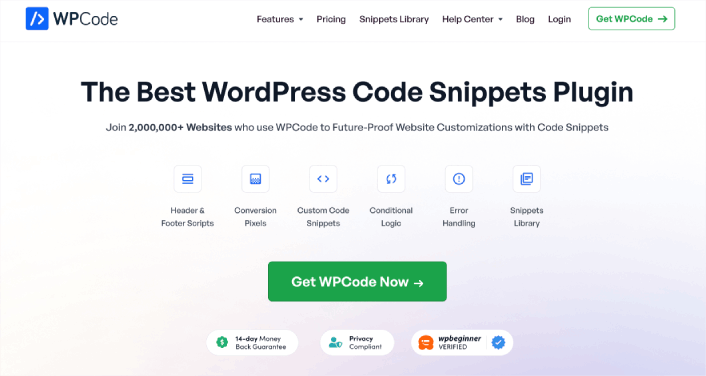
WPCode, herhangi bir kodlama bilgisi olmadan sitenize kod parçacıkları eklemenizi sağlayan tamamen ücretsiz bir WordPress eklentisidir.
Temanızın Function.php dosyasını düzenlemenize gerek kalmadan WordPress sitenizin üstbilgisine ve altbilgisine Google Analytics, özel CSS ve Facebook Piksel gibi kod parçacıklarını kolayca eklemenizi sağlar.
Tam koşullu mantık ve kod önceliği desteğiyle özel PHP, JavaScript, CSS, HTML ve metin parçacıkları eklemek için WPCode'u da kullanabilirsiniz. Daha önce bir WordPress sitesi yönettiyseniz bu eklentinin ne kadar faydalı olduğunu bilirsiniz. Eklentiyi aşağıdakiler için kullanabilirsiniz:
- Google Arama Konsolu doğrulaması
- Google Analytics izleme
- Özel CSS kodu
- Anlık bildirimler ekleme
- Facebook izleme pikseli ekleme
Ve WordPress sitenize eklemeyi düşünebileceğiniz herhangi bir kod parçacığını. Öyleyse devam edin ve WPCode eklentisini yükleyin. Daha önce hiç yapmadıysanız, WordPress eklentisinin nasıl kurulacağına ilişkin bu eğitime göz atın.
İşiniz bittiğinde, WordPress sitenizdeki Kod Parçacıkları »Ayarlar bölümüne gidin ve eklentiyi etkinleştirmek için WPCode'dan aldığınız API anahtarını yapıştırın:
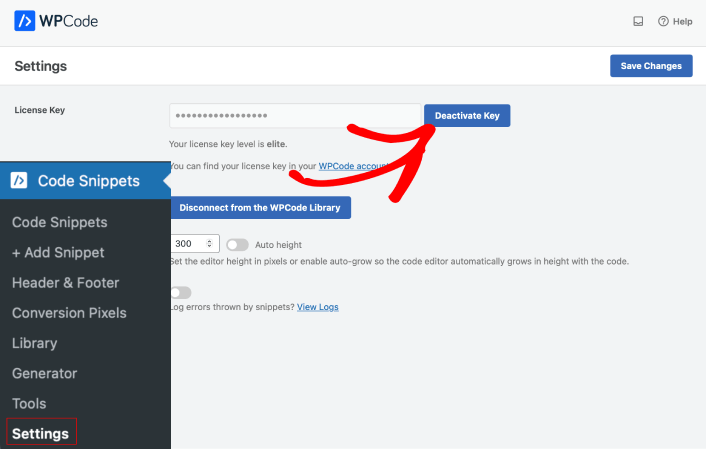
İşiniz bittiğinde Değişiklikleri Kaydet düğmesine basın.
Şimdi aşağıdaki kod parçacıklarına gidin:
- WooCommerce Ürünlerine Göz Atma Hakkında
- WooCommerce'de Sepete Ekleme Etkinliğinde
- WooCommerce'de Ödeme Sonrası Etkinliği
Artık WPCode sitenize bağlanacaktır. Dolayısıyla, bu kod parçacıklarının her ikisi için de Siteye Ekle düğmesini tıkladığınızda, kod doğrudan sitenize eklenecektir.
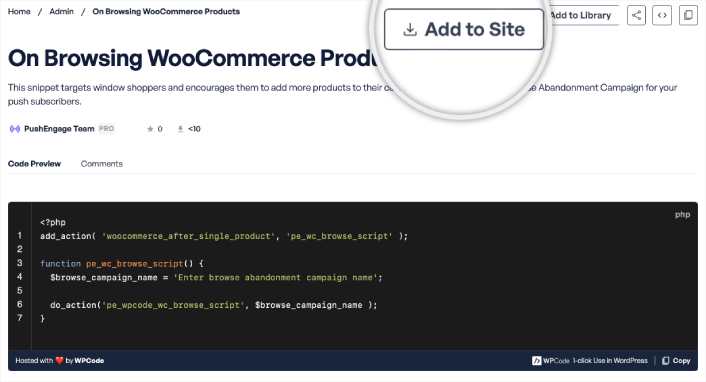
Daha sonra betiği dağıtmak istediğiniz siteyi seçeceksiniz:
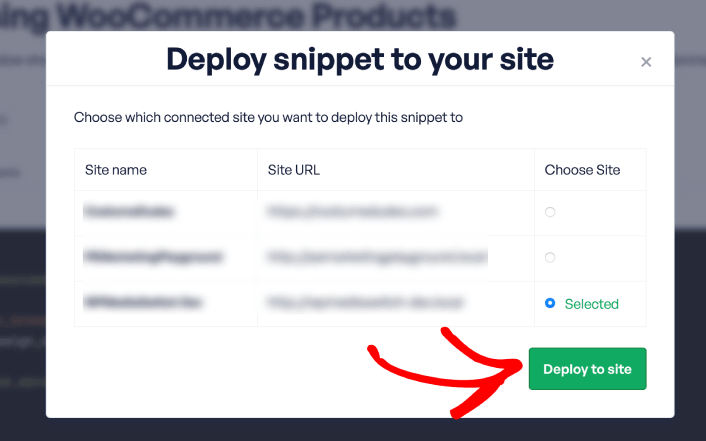
Sitenize eklemeden önce, bir açılır pencere sizden eklemek istediğinizi onaylamanızı ister. Devam edin ve Onayla ve Yükle düğmesine tıklayın. Bu sizi WPCode pasajı düzenleyicisindeki kod pasajına götürecektir.
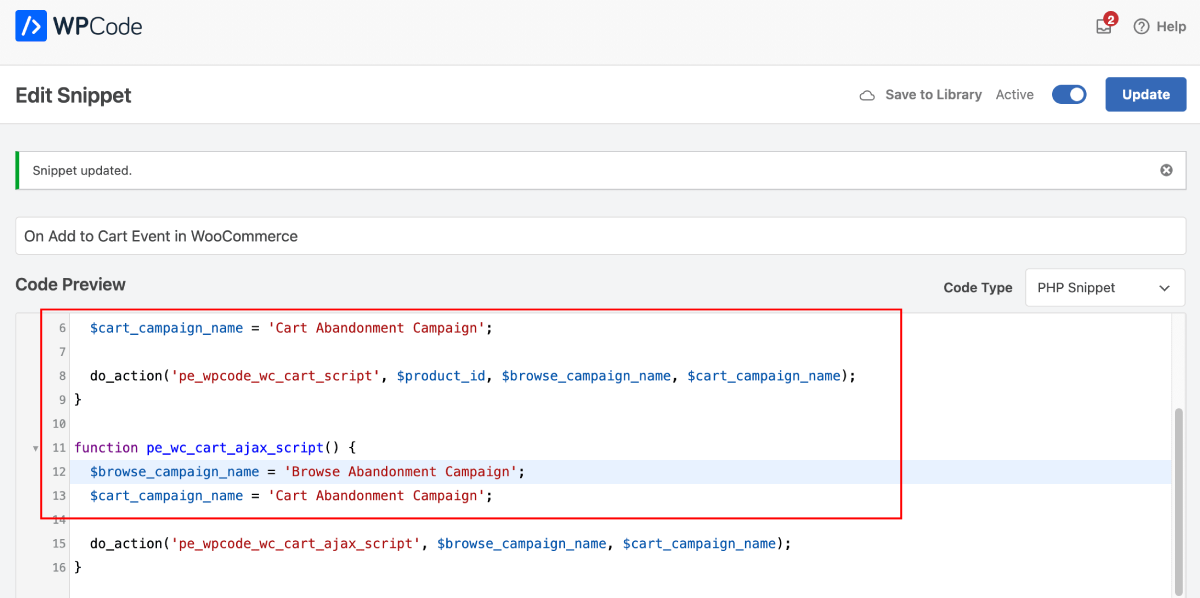
Burada, sitenize eklemeden önce her bir snippet için birkaç küçük değişiklik yapacaksınız.
Burada 'Sepetten vazgeçme kampanyası adını girin' yazdığı yerde, bunu WooCommerce sepetten vazgeçme kampanyanızın gerçek adıyla değiştirin. 'Göz atmadan vazgeçme kampanyasının adını girin' yazdığı yerde bunu, göz atmadan vazgeçme kampanyanızın gerçek adıyla değiştirin.
Örneğin, göz atma kampanyanızın adı WooBrowseAbd ve alışveriş sepetinden vazgeçme kampanyanızın adı WooAbdCart ise kod pasajınız şöyle olmalıdır:
$browse_campaign_name = 'WooBrowseAbd'; $cart_campaign_name = 'WooAbdCart';ÖNEMLİ: Adı tek tırnaklı virgül içine koymayı unutmayın ve koddaki başka hiçbir şeyi değiştirmeyin. Ayrıca, her kod parçası için yer tutucu metnini, koddaki gerçek kampanya adlarınızla değiştirin. Aksi taktirde kampanya yayınlanmayacaktır.
Parçacık tamamlandıktan sonra Etkinleştir düğmesine tıklamayı unutmayın.
Adım #4: Kampanyayı Kaydedin ve Başlatın
Bu kadar! Otomatik Yanıtlayıcıyı Etkinleştir düğmesine basmanız yeterli:
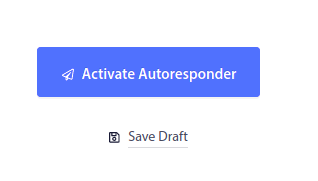
Ve işin bitti.
Kişiselleştirilmiş Sepetten Vazgeçme Kampanyaları Nasıl Oluşturulur?
Özel özellikleri kullanarak kişiselleştirilmiş alışveriş sepetinden vazgeçme kampanyaları oluşturabilirsiniz.
Bu, her müşterinin kişisel ayrıntılarını almak için PushEngage'i Müşteri İlişkileri Yönetimi (CRM) yazılımınıza bağlayabileceğiniz anlamına gelir. Varsayılan olarak PushEngage, her müşterinin cihaz ve coğrafi konum bilgilerini yakalar. Ancak PushEngage Nitelikler API'sini kullanarak kişiselleştirme aralığını genişletebilirsiniz.
Kullanıcı adının yer aldığı, bunun gibi özel terkedilmiş sepet push bildirimleri oluşturabilirsiniz:
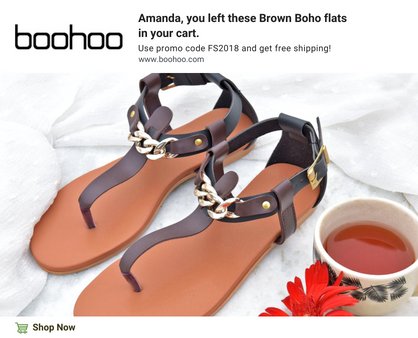
Veya fiyat düşüşü veya kullanılmayan bağlılık puanları gibi daha fazla öğe ekleyin:
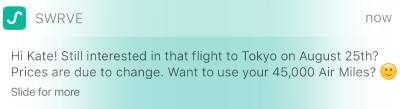
Hatta diğer ürünlerin çapraz satışını da yapabilirsiniz:
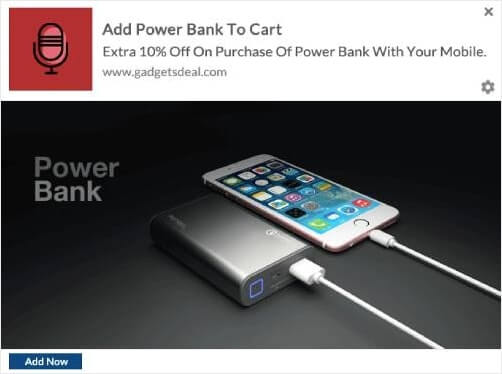
API'lerimizi kullanarak oluşturabileceğiniz kampanya türü konusunda gerçekte hiçbir sınırlama yoktur. Çıldırmak!
WooCommerce Sepetini Terk Etmeyi Ayarladınız: Sırada Ne Var?
Bu seferlik bu kadar millet!
Bunu faydalı bulduysanız, alışveriş sepetini terk etmeyi nasıl azaltabileceğinizle ilgili makalemize de göz atmalısınız. Gerçekten çok faydalı fikirler var.
Anlık bildirimlere yeni başlıyorsanız PushEngage'i denemelisiniz. PushEngage dünyanın 1 numaralı anlık bildirim yazılımıdır ve PushEngage'i kullanarak çok çeşitli anlık bildirim kampanyaları oluşturabilirsiniz.
%100 ikna olmadıysanız, anlık bildirimlerin nasıl etkili bir şekilde kullanılacağını öğrenmek için şu kaynaklara göz atmalısınız:
- Müşteri Bağlılığını Artıracak 7 Akıllı Strateji
- Anında Bildirimler Etkili mi? 7 İstatistik + 3 Uzman İpucu
- 2021'de Blogunuzdan Para Kazanmanın 7 Kanıtlanmış Yolu
- Anında Bildirimler Ne Zaman Kullanılmalı (Ve Ne Zaman Kullanılmamalı) (2021)
- Size İlham Verecek 15 Anında Bildirim Kopyası Örneği
Henüz yapmadıysanız bugün PushEngage'e başlayın.
